AWS Snowball Edgeを使用したPhoenix Cloudからのデータ エクスポート
[ 重要 ] Phoenixはこの機能をアドオンサービスとして提供し、このサービスは別途費用請求されます。Phoenix Businessサブスクリプションでは利用できません。詳細については、Druva営業チームにお問い合わせください。
Druvaは、Phoenixクラウドに保存されている組織のデータコピーを取得するための一括エクスポートサービスを提供します。要求されたデータは、AWS Snowball Edgeを使用して組織のデータセンターへ出荷されます。このサービスにより、帯域幅が十分でない環境におけるPhoenixクラウドからの大容量データのリストアが高速化されます。Druvaは現在、ファイルサーバー、NAS共有、SQLリソース、VMwareおよびHyper-V仮想マシンからバックアップされたデータをリストアします。
次のような場合に、一括エクスポートサービスの使用が想定されます。
- 組織が攻撃や災害に遭った場合にデータを復旧するため。たとえば、悪意のある攻撃、偶発的なデータの削除、ネットワークの停止、データセンターの障害など、さまざまなビジネス上の脅威により、組織データが危険にさらされる可能性があります。
- データのコンプライアンスを確保するために、Phoenix Cloudからデータのエクスポートをリクエストできます。
- Druvaとの契約の終了時に組織の完全なデータをリストアするため。
注:1つのSnowball Edgeデバイスの使用で、1つのストレージリージョンからのみデータをリストアできます。AWSは同一デバイスを異なるストレージリージョン間で移動することを厳しく禁止しています。複数のストレージリージョンからデータをリストアするには、複数のSnowball EdgeデバイスをそれぞれのストレージリージョンにDruvaが出荷することになります。
ワークフロー
次の図は、データの一括エクスポートのワークフローを示します。
AWS Snowball Edgeを使用してデータをリストアする手順
- 顧客がデータのコピーのリクエストをDruvaサポートに送信します。Druvaサポートは、以下のようなデータの詳細情報を確認するテンプレートを顧客に送信します。
リソースタイプ リソース名 バックアップセット(コンテンツルール/カスタムコンテンツ)、仮想マシン、またはNAS共有名 リストアポイント - ファイルサーバー
- SQLサーバー
- 仮想マシン
- Hyper-V
- NAS
- <ファイルサーバー名>
- <SQLサーバー名>
- <仮想マシン名>
- <Hyper-V_Name>
- <NAS_Share_Name>
- <コンテンツルール名>
- <カスタムコンテンツ名>
- <共有名>
- <仮想マシン名>
- <RP1の日付タイムスタンプ>
- <RP2の日付タイムスタンプ>
注:テンプレートに記載するバックアップセットがCloudCacheに関連付けられていないことを確認してください。
- 顧客は必要な詳細情報をテンプレートに入力し、テンプレートをDruvaサポートに送信します。お客様は、テンプレートに次の情報を提供する必要があります:リソースの種類、データをリストアするサーバーまたは仮想マシンの名前、バックアップセット/コンテンツルール/カスタムコンテンツ/ NAS共有名、およびリストアポイントの詳細。
- Druvaは、顧客組織用に未設定のCloudCacheを作成し、それを [ Manage CloudCache ] ページの [ Unconfigured CloudCache ] タブに記載します。
- DruvaはAWS Snowball Edgeデバイスを注文します。このデバイスは要求されたデータとともに顧客の組織に出荷されます。
- Snowball Edgeデバイスが顧客の組織に配送された後、顧客はデバイスのロックを解除する必要があります。Snowball Edgeデバイスのロックを解除する方法については、Snowball Edgeのセットアップとロック解除を参照してください。
次のアクティベーションコマンドを実行して、Snowball Edgeデバイス(EC2インスタンス)をアクティブにします。
PhoenixActivate activate_bulkexport_cache --snowball_access_key <access_key> --snowball_secret_key <secret_key> --snowball_ip <SBE_IP> --s3_bucket <sbe_s3_bucket> --type BulkExport --token < token>
例:
PhoenixActivate activate_bulkexport_cache --snowball_access_key AKIAJL2GFJAJA4YX2DQA --snowball_secret_key kKbgzHTJGB03WJN3wkRbxyQ / + GpBWad55bEpA66t --snowball_ip <SBE_IP> --s3_bucket <sbe_s3_bucket> --type BulkExport --token 1034-1-93-d0c609a440fe9d80fb3c036c58525f7d99371da15b18dd91f03dc471f3533b75注:バックアップセットは、アクティベーション時にCloudCacheに自動的に追加されます。
- アクティベート後、CloudCacheがリストア用に自動的に構成されます。CloudCacheへのバックアップは、関連するバックアップセットに対してブロックされ、[ Backup to Cloud if unable to backup to Cache ] (キャッシュにバックアップできない場合はクラウドにバックアップ ) オプションが無効になっていると失敗します。お客様は、必要なバックアップセットのリストア操作をPhoenix管理コンソールから実行できるようになります。
注:同期スケジュールをCloudCacheに追加することはできません。このCloudCacheの [ Add Data Volume ] ボタンと [ Edit ] ボタンは無効になっています。
- データがリストアされた後、顧客はPhoenix管理コンソールでCloudCacheを設定解除します。
解除されると、Snowball EdgeデバイスはDruva Phoenixに返送され、CloudCacheに割り当てられているすべてのバックアップセットが割当解除されます。Phoenixは、それ以降もバックアップスケジュールに従ってデータをPhoenixクラウドにバックアップし続けます。
Snowball Edgeのセットアップとロック解除
次の手順を実行して、Snowball Edgeデバイスをセットアップおよびロック解除します。
はじめに
次の情報が手元にあることを確認してください。
- Snowball Edgeマニフェストファイル。Druvaから提供され、Snowball Edgeが配送された後にのみ利用可能です。
- Snowball Edgeのロック解除コード。Druvaから提供され、Snowball Edgeが配送された後にのみ利用可能です。
- Snowball Edge上のEC2インスタンスにアクセスするためのSSHキー。Druvaによって提供され、Snowball Edgeが配送された後にのみ利用可能です。
- 2つのIPアドレス
- Snowball Edgeは、1つのIPアドレスを使ってHTTPS経由でインターネットと通信します。
- 両方のIPアドレスをDHCP経由で割り当てることができます。
Snowball Edgeのセットアップとロック解除
- Snowball Edgeデバイスを内部ネットワークに接続し、デバイスの電源を入れます。
- デバイスが起動するまで数分待ちます。
注: DHCPの場合、IPアドレスが [ Connection ] タブに表示されれば、ネットワークに適切に接続されていることになります。STATIC (手動設定) の場合、これらのフィールドをLCDディスプレイに手動で入力する必要があります。
- LCDディスプレイに表示されるSnowball EdgeデバイスのIPアドレスをメモします。
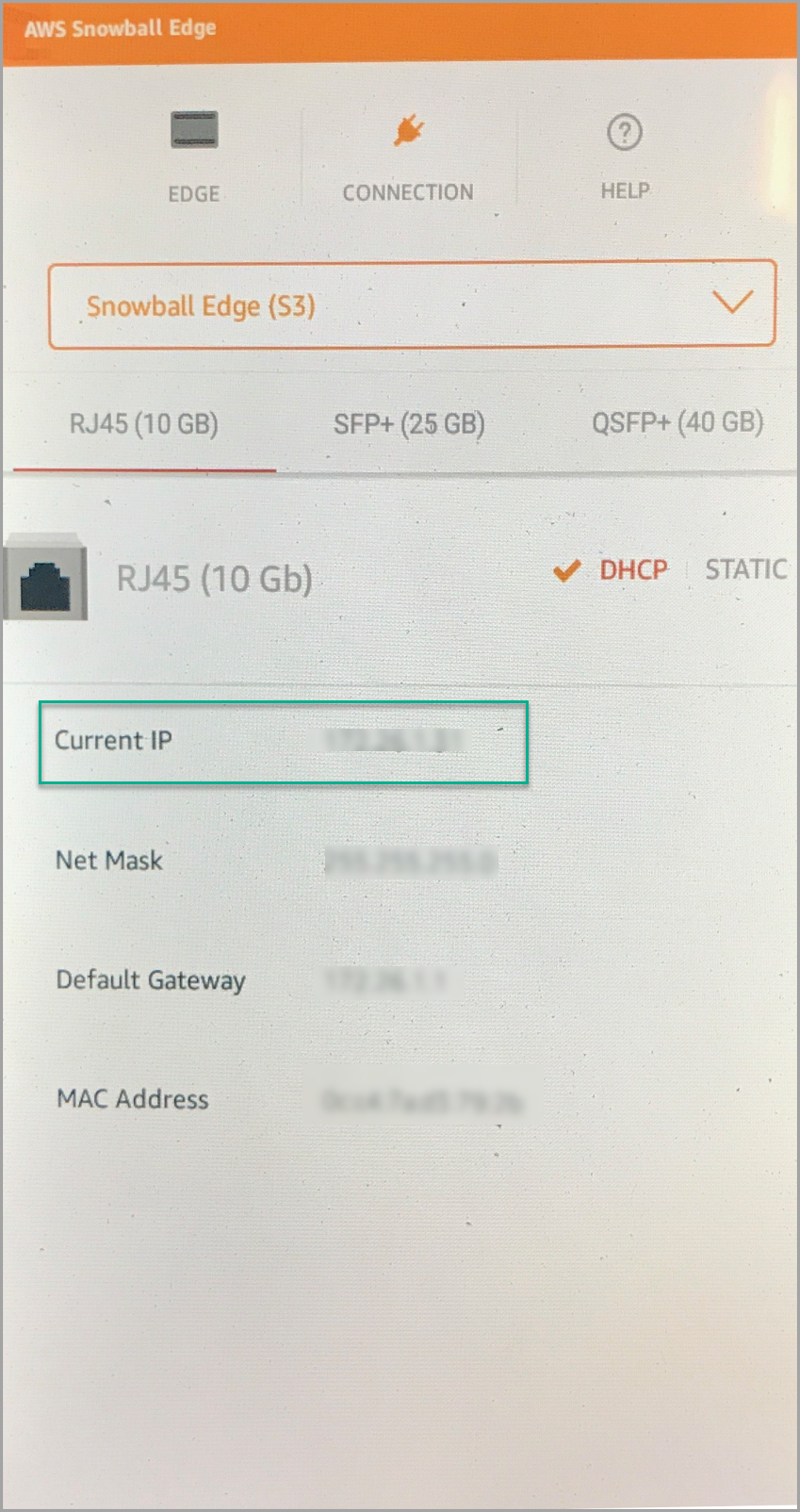
- Snowball EdgeデバイスのIPアドレスを使用してSnowball Client CLIからpingコマンドを実行し、デバイスが接続されていることを確認します。
Snowballクライアント実行する手順
注:例として、Snowball Edge IPアドレスの値を172.xx10として使用し、EC2 IPアドレスの値を172.xx45として使用します。
- Snowball Edgeクライアントのコマンドプロンプトで次のコマンドを実行して、AWS Snowball Edgeデバイスのロックを解除します。エンドポイントフィールドの値は、Snowball EdgeデバイスのIPアドレスです。マニフェストファイルを使用し、Druvaが提供するコードのロックを解除してSnowball Edgeデバイスのロックを解除します。
例:snowballEdge unlock-device --endpoint https://Snowball_Edge_IP_address --manifest-file path/to/manifest/file --unlock-code 29-character_unlock_code
snowballEdge unlock-device --endpointhttps://172.x.x.10--manifest-fileJID7fa3b0c4-xxxx-xxxx-9bd3-5fb0136e4bae_manifest.bin--unlock-code89faf-xxxxx-xxxxx-f892c-9c141 - 次のコマンドを実行して、Snowball Edgeデバイスがロック解除されていることを確認します。
例:
snowballEdge describe-device --endpoint https://Snowball_Edge_IP_address --manifest-file path/to/manifest/file --unlock-code 29-character_unlock_code
snowballEdge describe-device --endpoint https://172.x.x.10 --manifest-fileJID7fa3b0c4-xxxx-xxxx-9bd3-5fb0136e4bae_manifest.bin--unlock-code89faf-xxxxx-xxxxx-f892c-9c141注:ロック解除操作が成功すると、
"State" : "UNLOCKED"というメッセージが出力の一部として表示されます。Snowball EdgeデバイスのIPアドレスに関連付けられたPhysicalNetworkInterfaceIdフィールドの値に注意してください。
"State" : "UNLOCKED"メッセージが表示されない場合は、ロック解除プロセスに時間がかかる可能性があるためしばらく待ちます。またはマニフェストファイルの検証とコードのロック解除を行い、AWS Snowball Edgeデバイスの前面のLCDディスプレイにデバイスの使用準備ができていることが表示されたかを確認します。
- 次のコマンドを実行して、s3およびec2サービスのステータスを確認します。
- s3の場合:
例:
snowballEdge describe-service --endpoint https://Snowball_Edge_IP_address --manifest-file path/to/manifest/file --unlock-code 29-character unlock code --service-id s3
snowballEdge describe-service --endpointhttps://172.x.x.10--manifest-fileJID7fa3b0c4-xxxx-xxxx-9bd3-5fb0136e4bae_manifest.bin--unlock-code89faf-xxxxx-xxxxx-f892c-9c141--service-id s3 - ec2の場合:
例:
snowballEdge describe-service --endpoint https://Snowball_Edge_IP_address --manifest-file path/to/manifest/file --unlock-code 29-character unlock code --service-id ec2
snowballEdge describe-service --endpointhttps://172.x.x.10--manifest-fileJID7fa3b0c4-xxxx-xxxx-9bd3-5fb0136e4bae_manifest.bin--unlock-code89faf-xxxxx-xxxxx-f892c-9c141--service-id ec2
注:このコマンドは、サービスのステータス値を返します。また、サービスで発生した問題の解決に役立つ状態の情報も含まれています。これら状態には以下があります。
ACTIVE:サービスは実行中で、使用可能です。
ACTIVATING:サービスは起動していますが、まだ使用できません。
DEACTIVATING:サービスはシャットダウン処理中です。
INACTIVE:サービスは実行されておらず、使用できません。
サービスのステータスがACTIVEと表示されていることを確認します。状態がACTIVEと表示されない場合は、Druvaサポートにお問い合わせください。 - s3の場合:
- 仮想プライベートネットワークインターフェイスを作成します。次の例は、ネットワーク構成に応じて、DHCPまたはSTATIC (スタティック) の2つの異なるIPアドレス割り当て方法を使用したこのコマンドの実行を示しています。ステップ2でメモした
--physical-network-interface-idフィールドの値を使用します。- DHCPの場合:
例:snowballEdge create-virtual-network-interface --physical-network-interface-id physical network configuration ID --ip-address-assignment DHCP --endpoint https://Snowball_Edge_IP_address --manifest-file path/to/manifest/file --unlock-code 29-character unlock code
snowballEdge create-virtual-network-interface --physical-network-interface-id snow.ni-81c83c258386c98fc --ip-address-assignment DHCP --endpointhttps://172.x.x.10--manifest-fileJID7fa3b0c4-xxxx-xxxx-9bd3-5fb0136e4bae_manifest.bin--unlock-code89faf-xxxxx-xxxxx-f892c-9c141 - スタティックの場合:
例:snowballEdge create-virtual-network-interface --physical-network-interface-id physical network configuration ID --ip-address-assignment STATIC --static-ip-address-configuration IpAddress=EC2_IP_address,Netmask=netmask --endpoint https://Snowball_Edge_IP_address --manifest-file path/to/manifest/file --unlock-code 29-character unlock code
snowballEdge create-virtual-network-interface --physical-network-interface-id snow.ni-abcd1234 --ip-address-assignment STATIC --static-ip-address-configuration IpAddress=172.x.x.45,Netmask=255.xxx.xxx.x --endpointhttps://172.x.x.10--manifest-fileJID7fa3b0c4-xxxx-xxxx-9bd3-5fb0136e4bae_manifest.bin--unlock-code89faf-xxxxx-xxxxx-f892c-9c141
- DHCPの場合:
- 次のコマンドを実行して、Snowball Edge上のEC2インスタンスにアクセスするためのアクセスキーとシークレットアクセスキーを取得します。
- アクセスキーの場合:
例:snowballEdge list-access-keys --endpoint https://Snowball_Edge_IP_address --manifest-file path/to/manifest/file --unlock-code 29-character unlock code
snowballEdge list-access-keys --endpointhttps://172.x.x.10--manifest-fileJID7fa3b0c4-xxxx-xxxx-9bd3-5fb0136e4bae_manifest.bin--unlock-code89faf-xxxxx-xxxxx-f892c-9c141 - シークレットアクセスキーの場合:
例:snowballEdge get-secret-access-key --endpoint https://Snowball_Edge_IP_address --manifest-file path/to/manifest/file --unlock-code 29-character unlock code --access-key-id access key --profile user
snowballEdge get-secret-access-key --endpoint https://172.x.x.10 --manifest-file JID7fa3b0c4-xxxx-xxxx-9bd3-5fb0136e4bae_manifest.bin --unlock-code 89faf-xxxxx-xxxxx-f892c-9c141 --access-key-id 2OEYMELHRKVSOE5xxxx --profile user
- アクセスキーの場合:
- 次のコマンドを使用してAWSプロファイルを作成し、アクセス認証情報を保存します。
aws configure --profile profile_name
例:
aws configure --profile sb2
AWSアクセスキーID、AWSシークレットアクセスキー、デフォルトのリージョン名、デフォルトの出力形式を入力するよう求められます。デフォルトのリージョン名はSnowball Edgeデバイスが発注されたリージョンで、デフォルトの出力形式はjsonです。たとえば、us-west-1向けにSnowball Edgeデバイスを発注した場合、デフォルトのリージョン名はus-west-1になります。 - 次のコマンドを実行して、Snowball EdgeデバイスでEC2インスタンスを構成します。
aws ec2 describe-images --endpoint http://Snowball_Edge_IP_address:8008 --profileprofile_name
例:
aws ec2 describe-images --endpoint http://172.x.x.10:8008 --profile sb2
ImageIdの値をメモし、次のコマンドの実行中に使用してEC2インスタンスを起動します。
aws ec2 run-instances --image-id ImageId --count 1 --endpoint http://Snowball_Edge_IP_address:8008 --instance-type sbe1.4xlarge --profile profile_name
例:
aws ec2 run-instances --image-id snow.ami-7xxxxx03 --count 1 --endpoint http://172.x.x.10:8008 --instance-type sbe1.4xlarge --profile sb2 - 次のコマンドを実行して、EC2インスタンスのステータスを確認します。
aws ec2 describe-instances --endpoint http://Snowball_Edge_IP_address:8008 --profile profile_name
例:
aws ec2 describe-instances --endpoint http://172.x.x.10:8008--profile sb2
ImageIdの出力のStateInstanceID
"State": {
"Code": 16,
"Name": "running"
}
- 次のコマンドを実行して、手順4で作成した仮想プライベートネットワークインターフェイスのIPアドレスを確認します。
aws ec2 describe-addresses --endpoint http://Snowball_Edge_IP_address:8008 --profile profile_name
例:
aws ec2 describe-addresses --endpoint http://172.x.x.10:8008 --profile sb2
出力は次の例のように表示されます。
{
"Addresses": [
{
"PublicIp": "172.x.x.45"
]
}
- 次のコマンドを実行して、仮想プライベートネットワークインターフェイスのIPアドレスをEC2インスタンスに関連付けます。IPは、EC2インスタンスへのアクセスとPhoenix Cloudへの接続に使用されます。
aws ec2 associate-address --public-ip PublicIp(EC2_IP_address) --instance-id InstanceId --endpoint http://Snowball_Edge_ip_address:8008 --profile profile_name
例:
aws ec2 associate-address --public-ip 172.x.x.45 --instance-id "snow.i-84e798xxxxxd16d4b" --endpoint http://172.x.x.10:8008 --profile sb2 - 次のコマンドを実行して、Druvaから共有されたSSHキーを使用してEC2インスタンスに接続します。
ssh -i keyProvidedbyDruva root@EC2_IP_address
例:
ssh -i local_xyz.pub root@172.x.x.45 - Snowball Edge EC2インスタンスのIPアドレスを、DNSサーバーのDNSテーブルまたはバックアップするサーバーのホストファイルに追加します。hostsファイルの場所は次のとおりです。
- Windowsの場合:C:\ Windows \ System32 \ drivers \ etc \ hosts
- Linuxの場合:/ etc / hosts

 文書化
文書化

